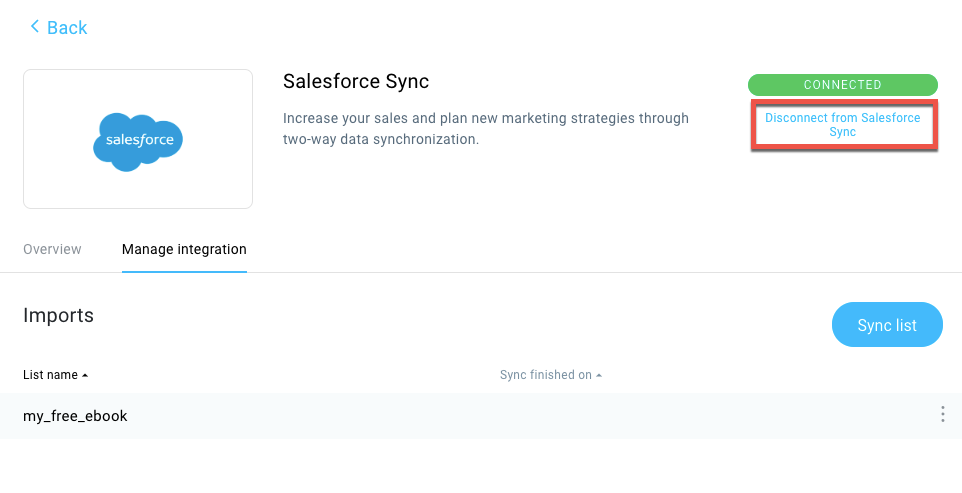Wie synchronisiere ich Salesforce- und GetResponse-Kontaktdaten?
Für diese Integration benötigen Sie eine der folgenden Salesforce Editionen:
- Enterprise Edition
- Unlimited Edition
- Developer Edition
- Performance Edition
Sie können Ihre Salesforce– und GetResponse-Konten mithilfe der Salesforce-Synchronisierung verknüpfen. Mit dieser wechselseitigen Integration können Sie:
- Salesforce-Leads und -Kontakte zu einer bestimmten Kontaktliste in GetResponse hinzufügen,
- GetResponse-Kontakte zu Ihren Salesforce-Leads oder -Kontakten hinzufügen,
- In beiden Anwendungen auf die aktuellsten Kontaktdaten zugreifen. Wenn Sie Kontaktdaten in einem System aktualisieren, werden sie automatisch auch im anderen aktualisiert.
Wenn Sie die Anwendungen zum ersten Mal synchronisieren, müssen Sie die Konten miteinander verknüpfen, die Synchronisierung konfigurieren und die benutzerdefinierten Felder in Salesforce jenen in GetResponse zuordnen. Sobald Sie die Konten verknüpft haben, können Sie weitere Listen synchronisieren und die existierenden Synchronisierungen bearbeiten.
Beim Vorbereiten der Daten für die Synchronisierung beachten Sie bitte Folgendes:
- E-Mail ist ein Pflichtfeld in GetResponse. Beziehen Sie es sowohl bei Leads als auch bei Kontakten mit ein.
- Lead Source ist ein Pflichtfeld für Salesforce-Leads.
- Wenn Ihnen die Daten der benutzerdefinierten Salesforce-Felder für Country (Land) und Phone (Telefon) vorliegen, diese jedoch nicht mit dem Format in GetResponse übereinstimmen, ordnen Sie das benutzerdefinierte Feld dem benutzerdefinierten Feldtyp „text“ zu.
- Wenn ein Kontakt/Lead aus Salesforce entfernt wird, löschen wir ihn aus der GetResponse-Kontaktliste
Verknüpfung der Salesforce- und GetResponse-Konten
1. Rufen Sie in Ihrem GetResponse-Konto Tools >> Integrationen auf.
2. Suchen Sie in der Liste der Integrationen nach der Salesforce-Synchronisierung.
3. Klicken Sie auf Verknüpfen
4. Wählen Sie über das Dropdown-Menü die Salesforce-Instanz aus, die Sie mit Ihrem GetResponse-Konto verknüpfen möchten. Wählen Sie zwischen:
- Produktion. Dies ist die „Live“-Umgebung, in der sich all Ihre Salesforce-Daten befinden. Damit werden Ihre Geschäftsabläufe ausgeführt.
- Sandbox. Dies ist eine Testumgebung (separat von der Produktion). Sie können in Salesforce eine Sandbox erstellen, um diese Integration zu testen.
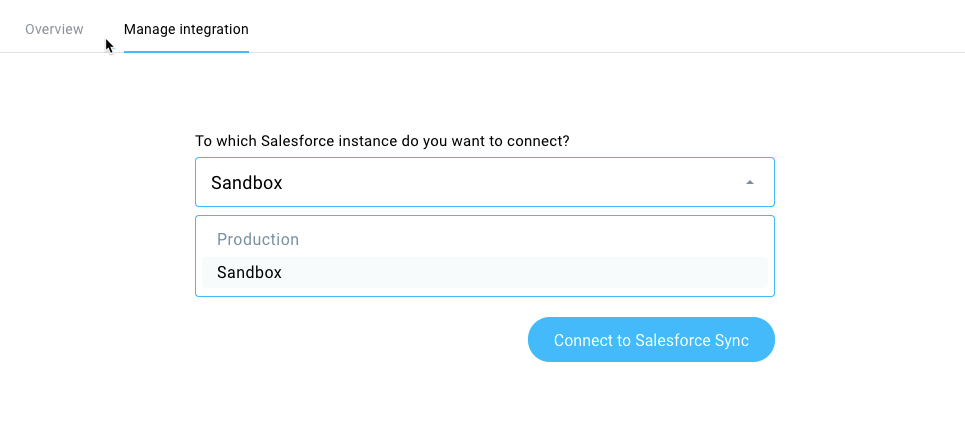
5. Klicken Sie auf Mit Salesforce verbinden, um die Salesforce-Loginseite zu öffnen.
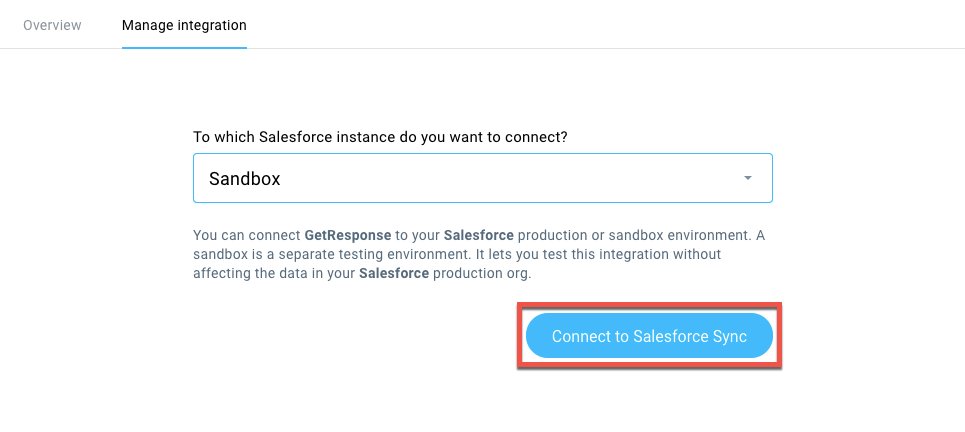
6. Loggen Sie sich in Salesforce ein, um die Konten zu verknüpfen.
Sobald die Verbindung abgeschlossen wurde, öffnet sich die Seite Configure Salesforce synchronization (Salesforce-Synchronisierung konfigurieren). Nun können Sie festlegen, dass die Synchronisierung Daten zwischen GetResponse und Salesforce austauschen soll.
Konfigurieren der Synchronisierung
Damit die Daten zwischen den Konten übertragen werden, gehen Sie folgendermaßen vor:
1. Wählen Sie die Liste aus, die Sie synchronisieren möchten.
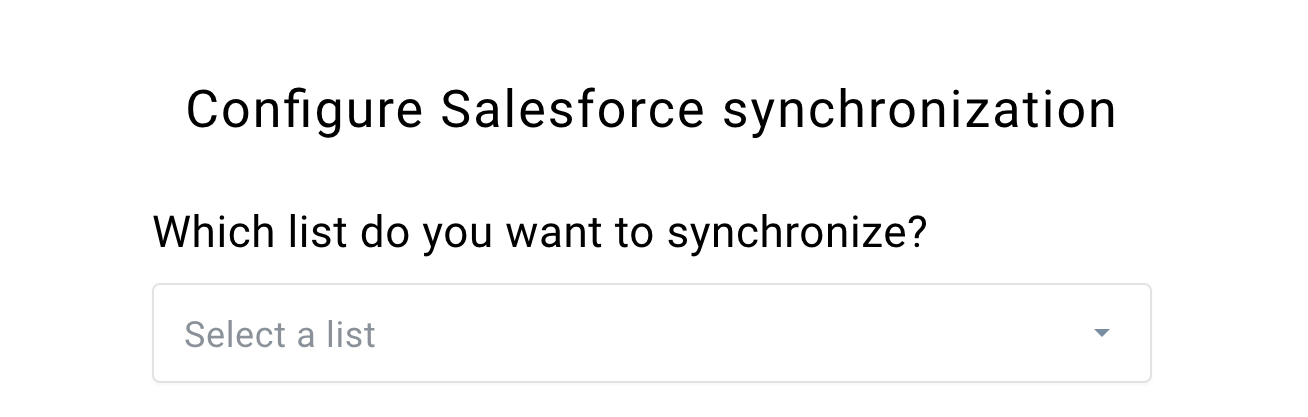
2. Wählen Sie aus, ob Sie die Kontakte in GetResponse aus Salesforce-Kontakten oder -Leads erstellen möchten.
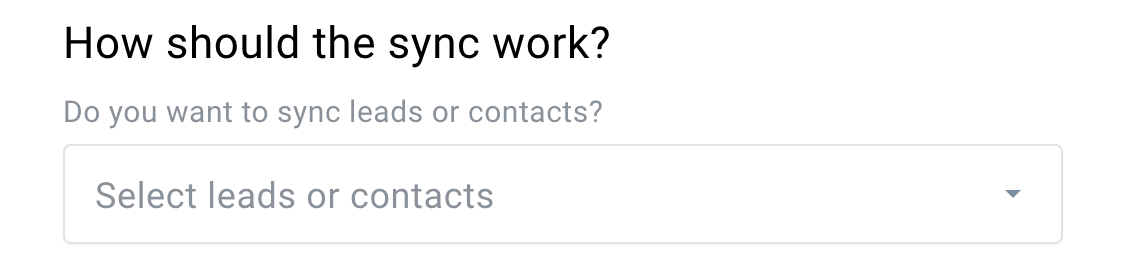
3. Legen Sie die Lead-Quelle fest, aus der die Kontakte oder Leads nach GetResponse übertragen werden.
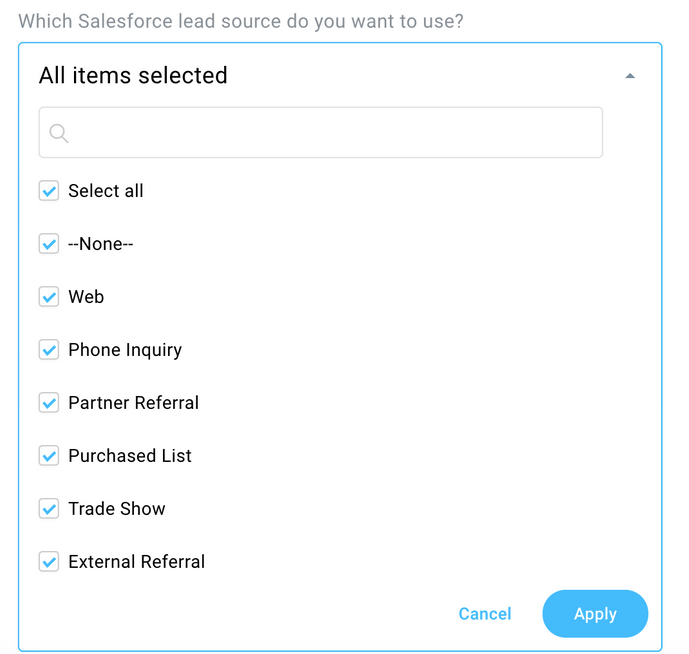
4. Legen Sie die Lead-Quelle fest, aus der Kontakte in GetResponse hinzugefügt werden (dadurch wissen wir, welche Lead-Quellendaten in Salesforce angezeigt werden sollen, wenn die Kontaktdaten synchronisiert werden).
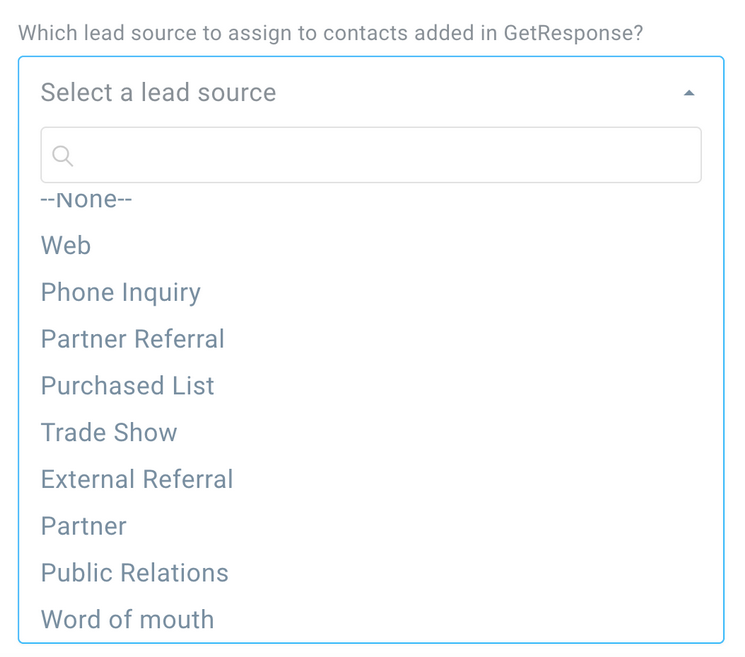
5. Wählen Sie aus, mit welchem Salesforce-Kontrollkästchen-Feld wir Kontakte markieren sollen, die von Ihrer GetResponse-Liste entfernt wurden. Sie können z. B. das benutzerdefinierte Feld „GRdeleted“ zu Ihren Leads und Kontakten hinzufügen. Beim Synchronisieren der Daten setzen wir automatisch bei jenen Kontakten, die sich nicht mehr auf Ihrer Liste befinden, ein Häkchen in den Kasten.
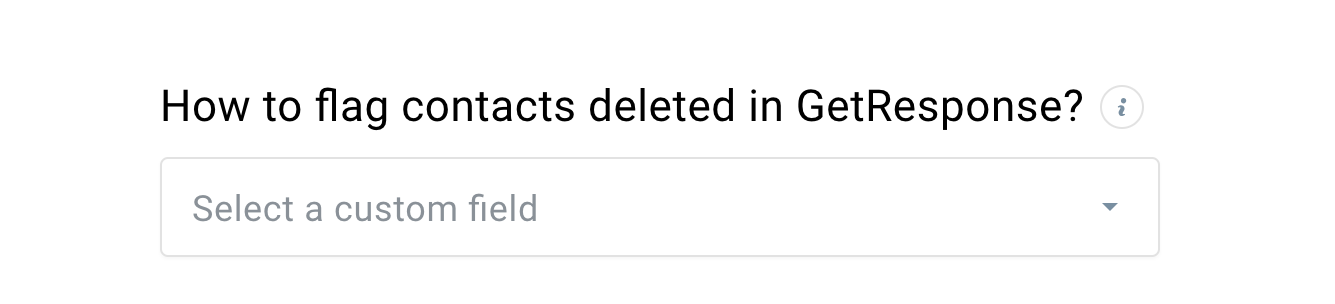
6. Wählen Sie das bevorzugte Konto aus, von dem die Daten synchronisiert und aktualisiert werden sollen. Diese Angaben sind wichtig, da sie uns folgendes mitteilen:
- mit welchen Daten wir Ihre GetResponse-Kontaktliste während der ersten Synchronisierung aktualisieren sollen,
- welche Daten wir verwenden sollen, wenn die Kontaktdaten nicht übereinstimmen. Das kann passieren, wenn die benutzerdefinierten Felder eines Kontakts unterschiedliche Werte in Salesforce und GetResponse aufweisen. Beispiel: Kontakt A wurde der Wert „Italien“ für das benutzerdefinierte Feld „Land“ zugewiesen. In GetResponse wurde es jedoch zu „Österreich“ und in Salesforce zu „Deutschland“ geändert. Damit wir die korrekte Änderung synchronisieren, müssen wir wissen, ob wir die Daten aus GetResponse oder aus Salesforce verwenden sollen.
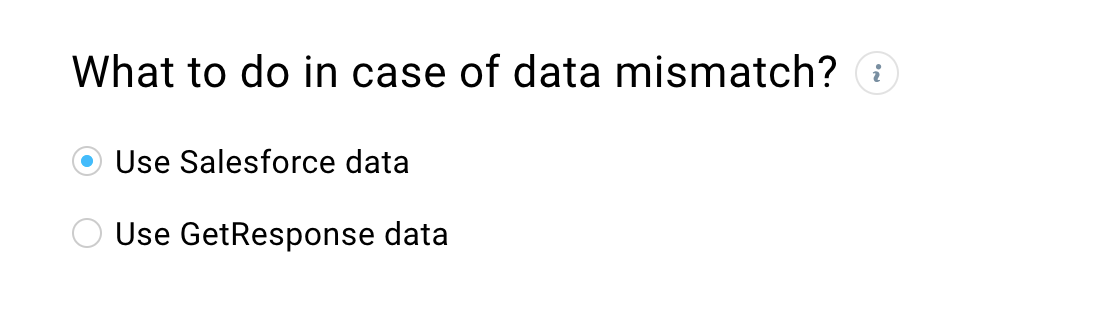
7. Bestätigen Sie, dass Ihre Kontakte eingewilligt haben, in Ihre Liste eingetragen zu werden und klicken Sie auf Weiter, um die benutzerdefinierten Felder zuzuordnen.
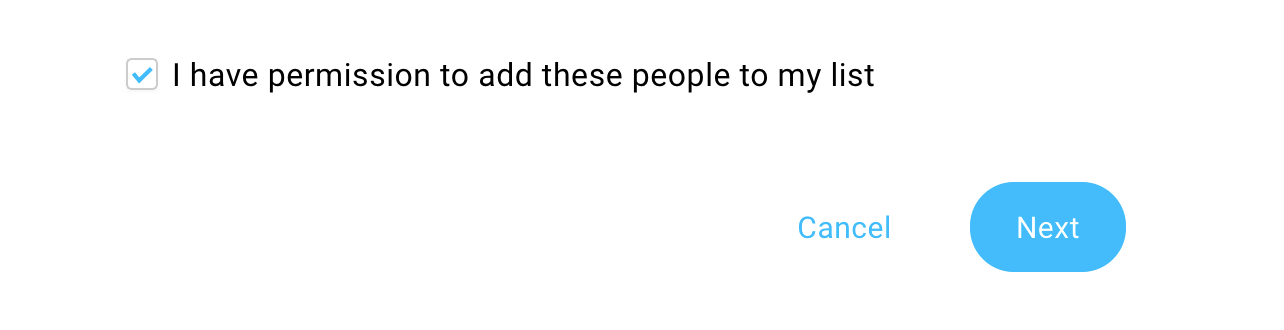
Zuordnung benutzerdefinierter Felder
Zusätzliche Kontaktdaten können Sie Ihren benutzerdefinierten Feldern in GetResponse auf der Seite Benutzerdefinierte Felder zuweisen zuordnen. Nachdem Sie die Details für die Synchronisierung konfiguriert haben, werden Sie automatisch dorthin weitergeleitet. Die benutzerdefinierten Felder aus Salesforce (untere Zeile) und die Optionen, diese den benutzerdefinierten Feldern in GetResponse (obere Zeile) zuzuordnen, werden in Spalten dargestellt. Bewegen Sie den Cursor über das Raster und scrollen Sie nach rechts, um auf alle Felder zuzugreifen und diese zu konfigurieren.
Unser System kann die „Name“- und „E-Mail“-Felder automatisch erkennen. Hinweis: Die Angabe einer E-Mail ist in GetResponse erforderlich.
Gehen Sie folgendermaßen vor, um die benutzerdefinierten Felder zuzuordnen:
1. Klicken Sie auf Feld zuweisen und wählen Sie eines Ihrer existierenden benutzerdefinierten Felder aus. Wiederholen Sie diesen Schritt für alle benutzerdefinierten Felder, die Sie zuordnen möchten.
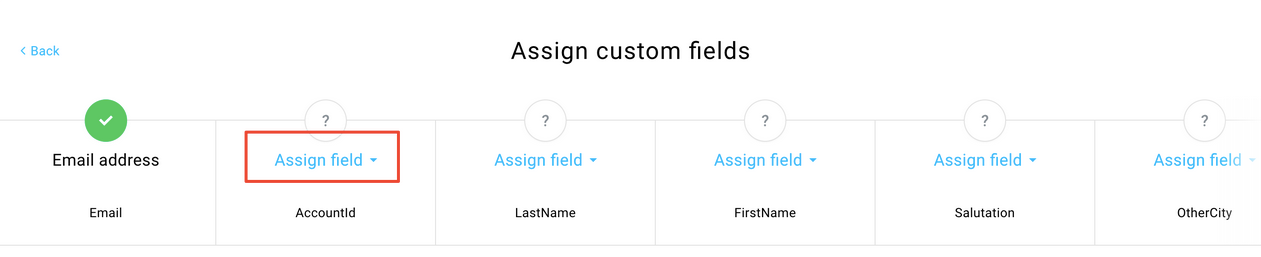
2. Setzen Sie ein Häkchen in den Kasten Mit einem „?“ markierte Spalten überspringen, wenn Sie die Zuweisung nicht erforderlicher Felder überspringen möchten.

3. Klicken Sie, wenn Sie fertig sind, zur Bestätigung auf Synchronisieren.

Wenn Sie die Einrichtung abgeschlossen haben, werden Sie zur Integrationsliste zurückgeleitet, wo Sie den Status der Synchronisierung überprüfen und ihre Einstellungen bearbeiten können.
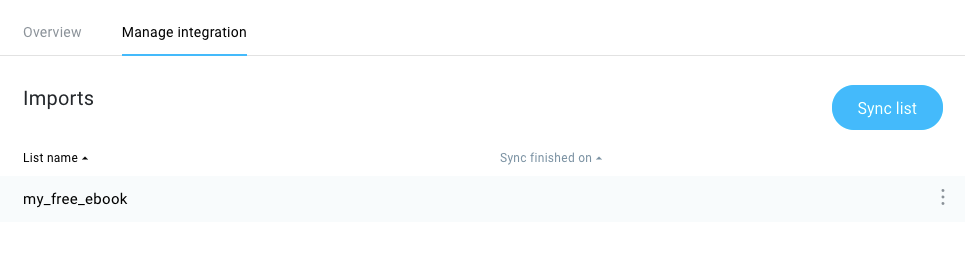
Wie kann ich die Integration aussetzen?
Gehen Sie folgendermaßen vor, um die Synchronisierung einer bestimmten Liste anzuhalten:
1. Gehen Sie zu Tools >> Integrationen.
2. Wählen Sie dann die Salesforce Integration und klicken Sie auf Details.
3. Fahren Sie mit dem Cursor über das Aktionen-Menü der synchronisierten Liste und wählen Sie Cancel sync (Synchronisierung beenden).
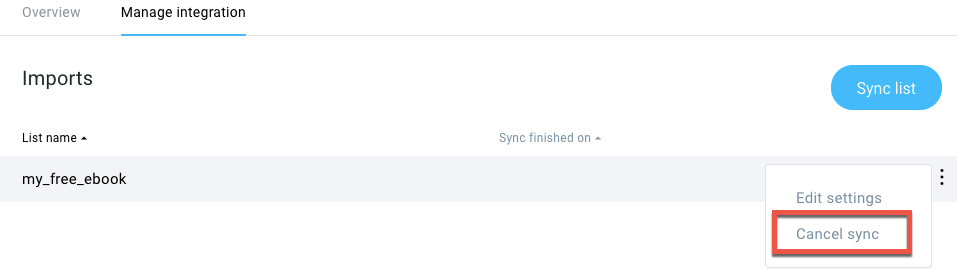
Um die gesamte Integration zu beenden, gehen Sie zu Tools >> Integrationen, klicken Sie auf Disconnect from Salesforce (Verbindung mit Salesforce aufheben) und bestätigen Sie Ihre Auswahl.